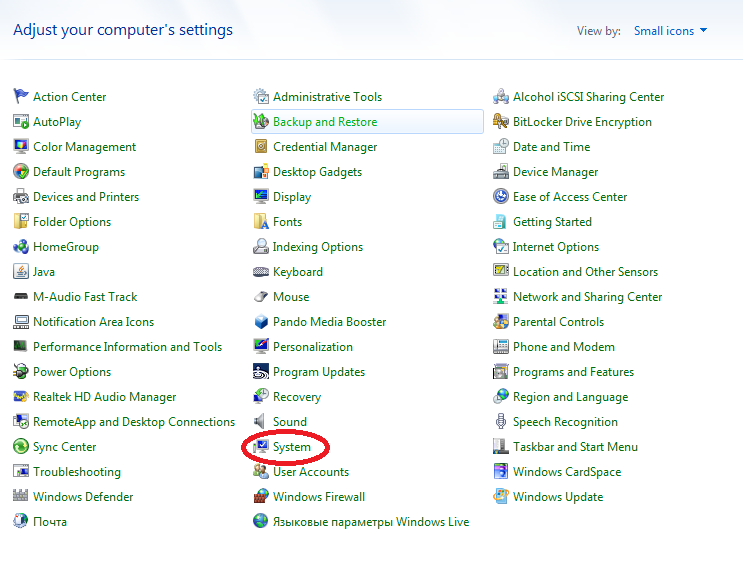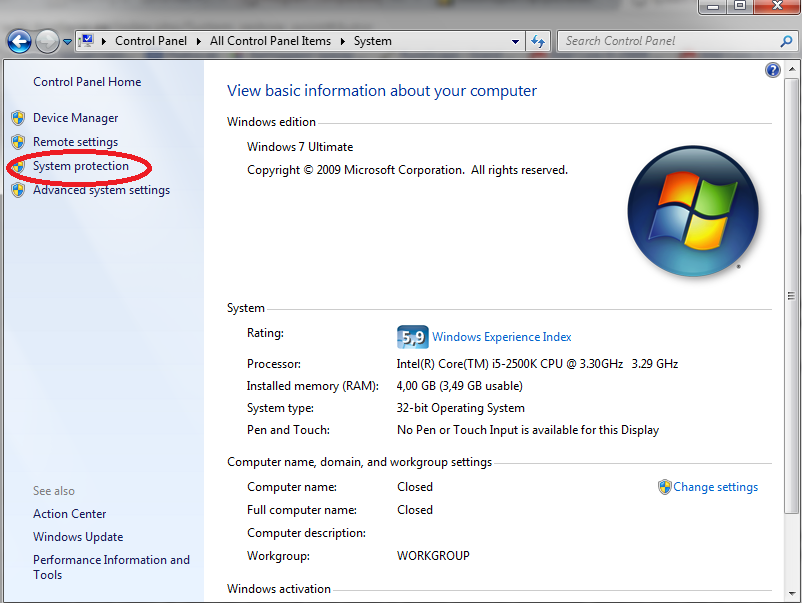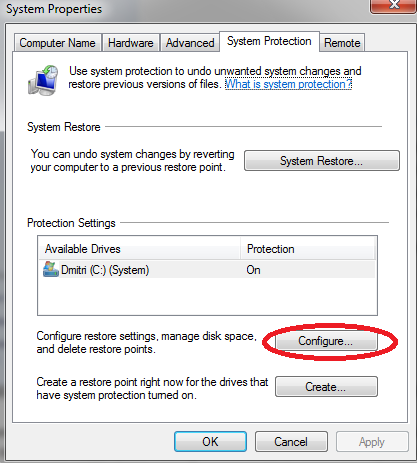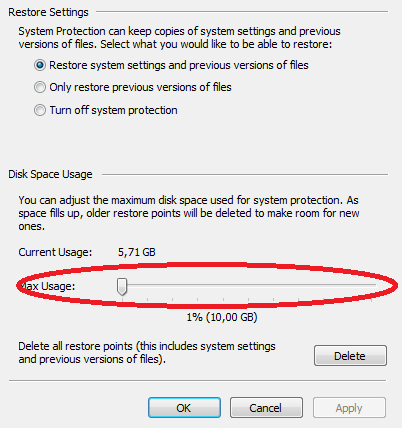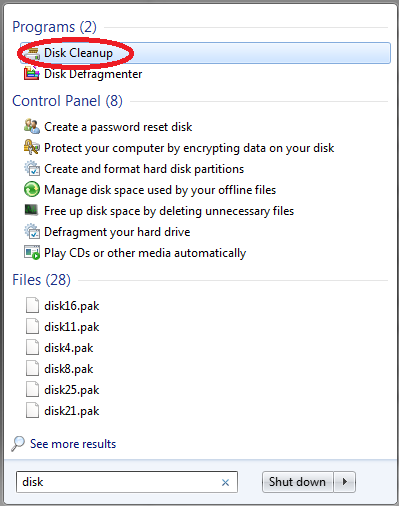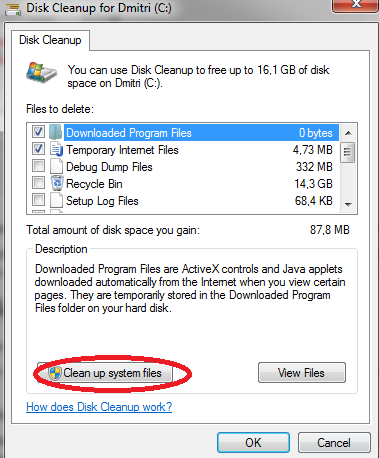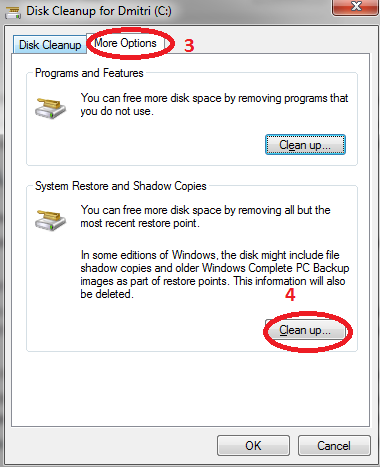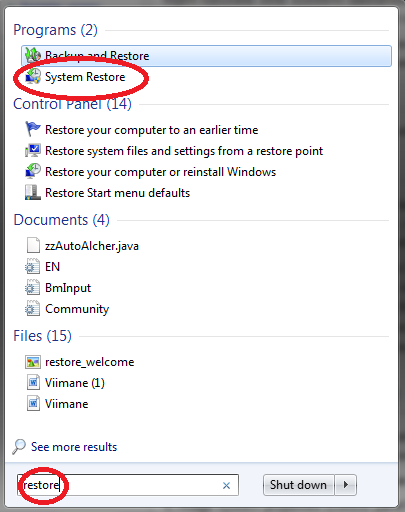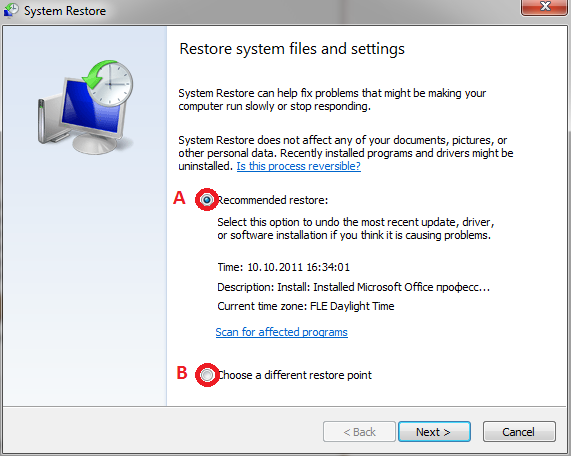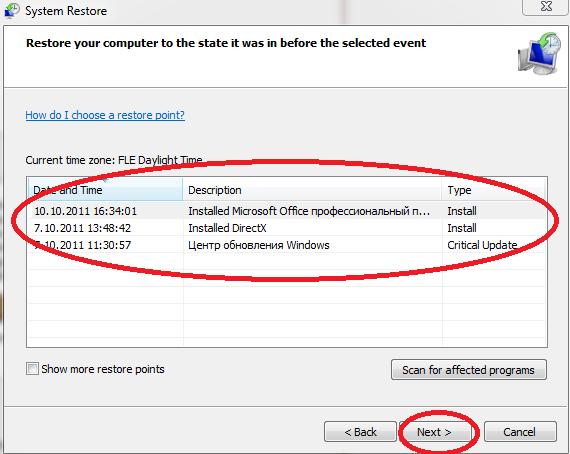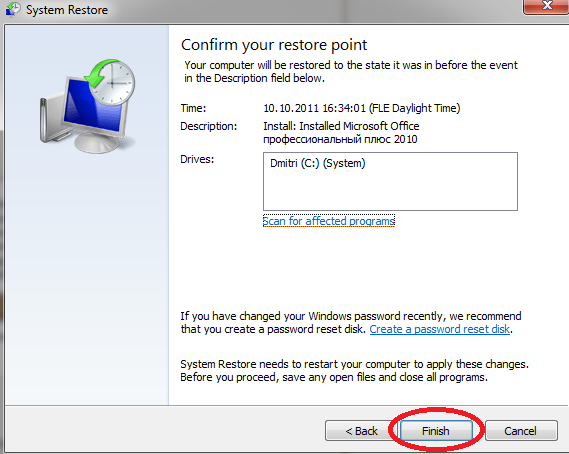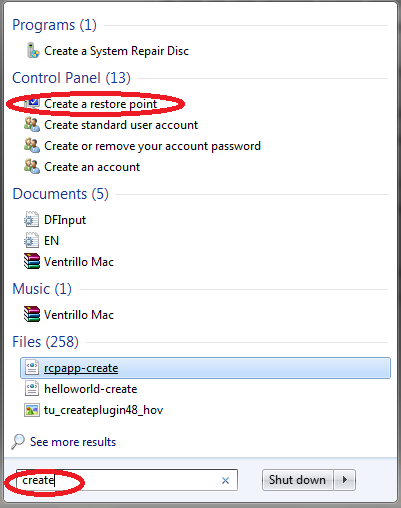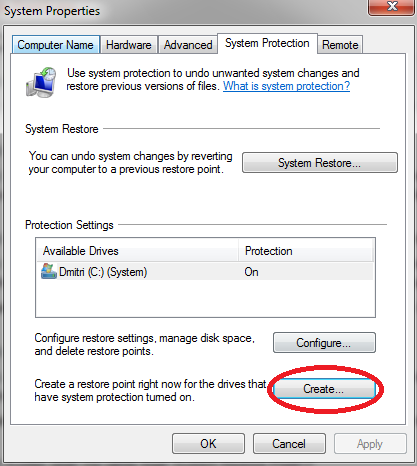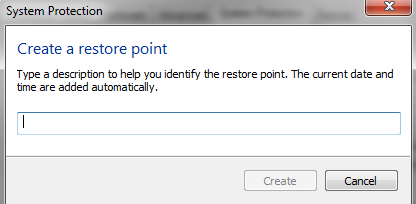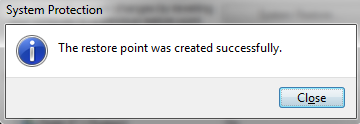System restore point: Difference between revisions
| (44 intermediate revisions by the same user not shown) | |||
| Line 1: | Line 1: | ||
'''Süsteemitaaste''' (inglise keeles ''System restore'') – ''Windows'' operatsioonsüsteemi komponent (rstrui.exe protsess), mille eesmärgiks on taastada operatsioonsüsteemi funktsionaalsust süsteemi failide, registri võtmete, installeeritud programmide j.n.e tagasiveeremise abil (eelmise PC seisundi taastamise abil). System restore on olemas Windows ME, XP, Vista ja 7 peal. | '''Süsteemitaaste punkt''' (inglise keeles ''System restore point'') - System Restore komponent. Võimaldab teil jälgida süsteemi muudatusi ja salvestada neid muutusi faili sisse. Kui süsteem ei tööta nii, nagu peab te saate alati taastada süsteemi esialgne seisukord selle abil. | ||
'''Süsteemitaaste''' (inglise keeles ''System restore'') – ''Windows'' operatsioonsüsteemi komponent (rstrui.exe protsess), mille eesmärgiks on taastada operatsioonsüsteemi funktsionaalsust süsteemi failide, registri võtmete, installeeritud programmide j.n.e tagasiveeremise abil (eelmise PC seisundi taastamise abil). ''System restore'' on olemas ''Windows ME, XP, Vista'' ja 7 peal. | |||
=XP ja Vista+ vahe= | =XP ja Vista+ vahe= | ||
System restore Windows XP peal oli küll mõttetu asi. System restore | ''System restore'' Windows XP peal oli küll mõttetu asi. ''System restore point''i loomine oli sageli piinavalt aeglane ja kui tuli aeg süsteemi taastamiseks, ''System restore'' harvasti tegi seda, mida sellelt oodati. Aga kui olete uuendanud ''Vista''’ks või ''Windows 7''’ks, siis tuleb tõesti ''System restore''’ile anda veel ühe võimaluse. | ||
Windows XP ajal System restore lihtsalt kasutas failide filtri ja kopeeris faile ümber, kuid | ''Windows XP'' ajal ''System restore'' lihtsalt kasutas failide filtri ja kopeeris faile ümber, kuid ''Vista''’st ja edasi kasutatakse uut täiustatud kasutajaliidest ning uut tehnoloogiat – ''Shadow Copy'', mille peal on nüüd ''System restore'' ehitatud. Nüüd saab see teha ''snapshot''’I teie ''drive''’ist teatud ajahetkel, ja hiljem kasutada seda süsteemi taastamiseks, kui midagi on valesti läinud. ''Shadow Copy'' funktsioon on ka kasutatud varundustarkvara poolt selleks, et teha ''snapshot''’i failidest, isegi kui nad on kasutusel. ''Shadow Copy'' kasutamine lihtsa failide kopeerimise asemel muudab ''System restore''’et palju effektiivsemaks – samas ''XP'' oskas ainult rullida tagasi teatud ''Windows''’i muutuseid ja tavaliselt ei töötanud nii hästi. ''System restore Windows Vista'' ja 7 peal saab tegelikkult rullida tagasi installeeritud rakenduse eelmise versiooni peale. | ||
Windows Vista peal | ''Windows Vista'' peal ''default''’is kasutatakse 15% kettaruumi ja kettas peab olema minimaalselt 1 GB. ''Windows XP'' peal saab ''System restore'' võtta maksimaalselt 12% kettaruumi. | ||
Windows XP ja ME peal failid reserveerisid ainult teatud kaustadest. Windows Vista ja 7 peal reserveeritakse kõik Windows kausta failid ja jälgitud laiendused väljaspool Windows kaustast. | ''Windows XP'' ja ''ME'' peal failid reserveerisid ainult teatud kaustadest. ''Windows Vista'' ja 7 peal reserveeritakse kõik ''Windows'' kausta failid ja jälgitud laiendused väljaspool ''Windows'' kaustast. | ||
Windows XP ja ME peal ei olnud võimalik teha System | ''Windows XP'' ja ''ME'' peal ei olnud võimalik teha ''System restore''’t, kui süsteem ei käivitanud. Nüüd aga on kasutusel ''Windows Recovery Environment'', mis sellistel juhul aitab teha ''System restore''’t. | ||
== Windows Server == | == Windows Server == | ||
Windows Server reas System restore puudub. Windows | ''Windows Server'' reas ''System restore'' puudub. ''Windows XP''’sse sisseehitatud ''System restore''’t on võimalik installeerida seadmele, mis töötab ''Windows Server''’i 2003 all, kuigi see ei ole toetatud ''Microsoft''’i poolt. | ||
=System restore point= | =System restore point= | ||
System restore | ''System restore snapshot''’e luuakse regulaarselt ja automaatselt kasutades ''Task Scheduler'' tööd – süsteemi käivitamisel ja südaööl iga päev. Enne, kui hakate mõelda, et see halvasti mõjutab teie süsteemi ''boot''-kiirust ütlen seda, et ''snapshoti'' ei hakata luua senikaua kuni arvuti ei ole ''idle''’s rohkem, kui 10 minutit, ja kui teile ei meeldi see ajakava, saate te muuta ''Task Scheduler''’i tööd selleks, et teha rohkem(vähem) ''snapshot''’e. Kui te installeerite (või deinstalleerite) tarkvarat ''System restore point'' on ka kävitatud, või saate luua neid käsitsi, kui tahate teha muutusi ja olla kindel, et saate taastada süsteemi kui vaja on. | ||
System restore | ''System restore point''’e luuakse: | ||
* Kui tarkvara on installeeritud Windows | * Kui tarkvara on installeeritud ''Windows Installer''’i, ''Package Installer''’i või mingi teise installeri abil, mis teab ''System Restore'' olemasolust | ||
* Kui Windows Update installeerib uusi värskendusi | * Kui ''Windows Update'' installeerib uusi värskendusi | ||
* Kui kasutaja installeerib draiveri ilma Windows Hardware Quality Labs digitaalse alkirjata. | * Kui kasutaja installeerib draiveri ilma ''Windows Hardware Quality Labs'' digitaalse alkirjata. | ||
* Iga 24 arvuti kasutamise tunni (10 tunni Windows | * Iga 24 arvuti kasutamise tunni (10 tunni ''Windows ME''’s) või iga 24 kalendritunni järel. | ||
* Süsteemi käivitamisel, kui arvuti on olnud välja lulitatud rohkem, kui 24 tundi. | * Süsteemi käivitamisel, kui arvuti on olnud välja lulitatud rohkem, kui 24 tundi. | ||
* Kasutaja nõudlusel. | * Kasutaja nõudlusel. | ||
| Line 28: | Line 29: | ||
=No performance drop!= | =No performance drop!= | ||
Üks kõige levinumatest performance-tweaking müütidest, mille saate leida praktiliselt kõikidel amatöör tweaking-foorumitel on see, et maksimaalseks tootlikkuseks peate te System | Üks kõige levinumatest ''performance-tweaking'' müütidest, mille saate leida praktiliselt kõikidel amatöör ''tweaking''-foorumitel on see, et maksimaalseks tootlikkuseks peate te ''System restore''’t välja lülitada. Vale! Nagu on üleval kirjas – ''System restore'' töötab ainult siis, kui arvuti on ''idle''’s, niiet ainukene ressurside äravool on veidi rohkem hõivatud kettaruum. | ||
Kui olete tõsiselt mures kettaruumi kasutamise põhjusel saate te anda System | Kui olete tõsiselt mures kettaruumi kasutamise põhjusel saate te anda ''System restore''’ile vähem ruumi. Selleks, et ''Windows 7''’me peal vähedada System restore’i poolt hõivatud mälu suurust avage: | ||
==Kasutatud mälu vähendamine== | |||
'''System properties > System protection > Configure''' | |||
'''1.''' Avage system properties (Control panel'ist) | |||
[[File:Properties1.png]] | |||
'''2.''' Valige system protection vasakpoolsest tulbast | |||
[[File:Protection.png]] | |||
'''3.''' Vajutage Configure nuppule | |||
[[File:Configure.png]] | |||
'''4.''' Liigutage liugurit (slider), et valida palju täpsemalt ruumi soovite te ''System restore''’iks reserveerida. | |||
[[File:Liugur.png]] | |||
Windows '''Vista''' peal on see asi palju keerulisem – peate te kasutama käsurea-häkki selleks, et sundida ''Windows Vista''’t vähem kettaruumi kasutada. | |||
Palju parem lahendus on aga kustutada kõik ''System restore point''’e välja arvatud üks sagedam nendest. Taastepunkte saab kustutada ''Disk Cleanup utility''’ga. | |||
'''1.''' Lihtsalt käivitage seda administraatorina start-menüüst (parem klõps – ''run as administrator'') or saate te avada seda normaalselt. | |||
[[File:Disk1.png]] | |||
'''2.''' Vajutage „''Clean up system files''“ nuppu peale. | |||
[[File:Disk2.png]] | |||
System | '''3.''' Kui tegite seda saate te valida More Options menüüt, kust leiate „Clean up" nuppu. Vajutage seda nuppu, et kustutada kõik System Restore Point'id, väljaarvatud kõige sagedam. See hoiab teid ohutus ja ei hoia vanemaid, mittevajalikke taastepunkte. | ||
[[File:Disk3.png]] | |||
=Kuidas teha System restore?= | |||
'''1.''' Avage ''start'' menüü ja kirjutage otsinguriba sisse ''System Restore'' | |||
[[File:Restore1.png]] | |||
'''2a.''' Süsteem valib ''point''i automaatselt | |||
'''2b.''' Valite selle ise käsitsi | |||
[[File:Restore2.png]] | |||
'''3.''' Valige ''System Restore Point''i (Vaadake kirjelduse täiendavaks infoks) | |||
[[File:Restore3.png]] | |||
'''4.''' Vajutage ''Finish'' nuppu peale. | |||
[[File:Restore4.png]] | |||
==System Restore Point'i loomine== | |||
'''1.''' Avage ''start'' menüü ja kirjutage otsinguriba sisse ''create (create a restore point)'' | |||
[[File:Point1.png]] | |||
'''2.''' Vajutage ''Create'' nuppule | |||
[[File:Point2.png]] | |||
'''3.''' Kirjutage teie ''Restore Point''i kirjeldus. Vajutage ''Create'' nupule | |||
[[File:Point3.png]] | |||
'''4.''' Kõik, uus ''point'' on valmis | |||
[[File:Point4.png]] | |||
=Q & A= | =Q & A= | ||
'''Q:''' Mis teha, kui System restore ei aitanud? | '''Q:''' Mis teha, kui ''System restore'' ei aitanud? | ||
'''A:''' Kui System restore ei aitanud, te saate taastetoimingut tagasi võtta või valida mingi teise Restore | '''A:''' Kui ''System restore'' ei aitanud, te saate taastetoimingut tagasi võtta või valida mingi teise ''Restore Point''’i. Kui System restore ei näita üldse mingeid Point’e veenduge, et olete seda sisse lülitanud ja teil on vähemalt 300mb vaba ruumi kõvaketta peal. | ||
'''Q:''' Millised failid muutuvad süsteemi taastamisel? | '''Q:''' Millised failid muutuvad süsteemi taastamisel? | ||
'''A:''' System restore mõjutab Windows System faile, programme ja registriseadeid. Samuti see ka võib teha muudatusi skriptides, pakkefailides (batch faile), ja muid käivitatavaid faile teie arvutis. See ei mõjuta isiklikke faile, nagu e-post, dokumente, fotosid, seega ei saa see aidata teil taastada kustutatud faile. Kui teil on failide varukoopia (backup) saate te ikka neid faile taastada. | '''A:''' ''System restore'' mõjutab ''Windows System'' faile, programme ja registriseadeid. Samuti see ka võib teha muudatusi skriptides, pakkefailides (''batch'' faile), ja muid käivitatavaid faile teie arvutis. See ei mõjuta isiklikke faile, nagu e-post, dokumente, fotosid, seega ei saa see aidata teil taastada kustutatud faile. Kui teil on failide varukoopia (''backup'') saate te ikka neid faile taastada. | ||
'''Q:''' Mul on | '''Q:''' Mul on ''Windows''’I varasem versioon (näiteks ''XP'') arvuti peal, ja kui ma ''boot''’in selle ja siis ''boot''’in tagasi Vista/7 peale mu ''System Restore Point''’id kaovad. Miks? | ||
'''A:''' Selles | '''A:''' Selles ''Windows''i (''Vista/7'') versioonis luuakse ''System Restore Point''’e erinevalt, ja varasemad ''Windows''’i versioonid ei tuvasta neid. S.t. seda, et kui teil on ''dual-boot'' konfiguratsioon ja te käivitate varasema ''Windows''’i, kustutab see varasem ''Windows'' kõik uuema ''Windows''’i taastepunkte ära. Kui lähete tagasi uuema ''Windows'' versiooni peale taastepunktid jälle algavad automaatselt looma. | ||
'''Lahendus:''' Selleks, et mitte kaotada neid shadow | '''Lahendus:''' Selleks, et mitte kaotada neid shadow ''copy''’id enne ''Windows XP'' käivitamist lülitage teie hard disk välja (see mille peal on ''System Restore Point''’id). | ||
'''Q:''' Kas ma saan tühistada System | '''Q:''' Kas ma saan tühistada ''System restore''’i poolt tehtud muudatusi? | ||
'''A:''' Jah. Iga kord, kui kasutate System | '''A:''' Jah. Iga kord, kui kasutate ''System restore''’i, enne jätkamist luuakse uut ''System Restore Point''’i, s.t, et kui midagi on valesti läinud saate te tagastada muudatusi ''System restore'' menüüs. Kui arvuti on ''safe mode''’is ei saa te taastada operatsiooni. Küll aga saate valida teist ''System Restore Point''’i, kui see olemas on. | ||
'''Lahendus:''' System restore > sisestage parool (kui vaja on) > Vajutage undo System restore, next > Vaadake oma valikuid > Finish | '''Lahendus:''' ''System restore'' > sisestage parool (kui vaja on) > Vajutage ''undo System restore'', ''next'' > Vaadake oma valikuid > ''Finish'' | ||
'''Q:''' Kuidas pean ma valida õiget System Restore | '''Q:''' Kuidas pean ma valida õiget ''System Restore Point''’i? | ||
'''A:''' System restore automaatselt pakub teile viimase | '''A:''' ''System restore'' automaatselt pakub teile viimase ''point''’i, mis oli loodud enne olulisi muudatusi (nagu programmide installimine). Samuti saate ka ise taastepunkti valida. Proovige kasutada taastepunkti, mis oli just enne seda kui olete hakanud probleeme märkida. | ||
'''Q:''' Miks ei kaitse System restore FAT32 kettaid? | '''Q:''' Miks ei kaitse ''System restore FAT32'' kettaid? | ||
'''A:''' System restore ei kaitse FAT32 ega teisi FAT kettaid sest FAT kettad ei toeta Shadow Copy kasutamist. Shadow | '''A:''' System restore ei kaitse ''FAT32'' ega teisi ''FAT'' kettaid sest ''FAT'' kettad ei toeta ''Shadow Copy'' kasutamist. ''Shadow Copy''’d sisaldavad informatsiooni tehtud muudatustest. ''Shadow Copy'' kasutamiseks on vaja ''NTFS'' formaadis failisüsteemi. ''Windows Vista/7'' peal ei saa te taastada muudatusi, kui teie ''System failid'' on ''FAT'' ketta peal. | ||
'''Q:''' System restore 0x8007000E | '''Q:''' System restore 0x8007000E ''error''. Kuidas lahendada? | ||
'''A:''' See viga tekib tavaliselt siis, kui arvuti peal on 512mb RAM ja palju suuri andmefaile. Tavaliselt RAM’i 1gb’ni suurendamine aitab selle probleemi lahendada. | '''A:''' See viga tekib tavaliselt siis, kui arvuti peal on 512mb RAM ja palju suuri andmefaile. Tavaliselt RAM’i 1gb’ni suurendamine aitab selle probleemi lahendada. | ||
| Line 80: | Line 162: | ||
=Viited= | =Viited= | ||
http://bertk.mvps.org/html/q_a.html#6 | |||
http://blogs.technet.com/b/filecab/archive/2006/07/14/441829.aspx | |||
http://news.cnet.com/8301-13554_3-9838164-33.html | |||
http://neowin.net/forum/topic/91476-how-tosystem-restore-under-server-2003/ | |||
http://en.wikipedia.org/wiki/System_Restore | |||
http://lifehacker.com/5466794/the-complete-guide-to-windows-system-restore-its-better-than-you-remember | |||
http://windows.microsoft.com/en-US/windows-vista/System-Restore-frequently-asked-questions | |||
''Kõik pildid minu poolt tehtud'' | |||
=Autor= | =Autor= | ||
Dmitri Keler (A22) | Dmitri Keler (A22) | ||
Latest revision as of 18:48, 16 October 2011
Süsteemitaaste punkt (inglise keeles System restore point) - System Restore komponent. Võimaldab teil jälgida süsteemi muudatusi ja salvestada neid muutusi faili sisse. Kui süsteem ei tööta nii, nagu peab te saate alati taastada süsteemi esialgne seisukord selle abil.
Süsteemitaaste (inglise keeles System restore) – Windows operatsioonsüsteemi komponent (rstrui.exe protsess), mille eesmärgiks on taastada operatsioonsüsteemi funktsionaalsust süsteemi failide, registri võtmete, installeeritud programmide j.n.e tagasiveeremise abil (eelmise PC seisundi taastamise abil). System restore on olemas Windows ME, XP, Vista ja 7 peal.
XP ja Vista+ vahe
System restore Windows XP peal oli küll mõttetu asi. System restore pointi loomine oli sageli piinavalt aeglane ja kui tuli aeg süsteemi taastamiseks, System restore harvasti tegi seda, mida sellelt oodati. Aga kui olete uuendanud Vista’ks või Windows 7’ks, siis tuleb tõesti System restore’ile anda veel ühe võimaluse.
Windows XP ajal System restore lihtsalt kasutas failide filtri ja kopeeris faile ümber, kuid Vista’st ja edasi kasutatakse uut täiustatud kasutajaliidest ning uut tehnoloogiat – Shadow Copy, mille peal on nüüd System restore ehitatud. Nüüd saab see teha snapshot’I teie drive’ist teatud ajahetkel, ja hiljem kasutada seda süsteemi taastamiseks, kui midagi on valesti läinud. Shadow Copy funktsioon on ka kasutatud varundustarkvara poolt selleks, et teha snapshot’i failidest, isegi kui nad on kasutusel. Shadow Copy kasutamine lihtsa failide kopeerimise asemel muudab System restore’et palju effektiivsemaks – samas XP oskas ainult rullida tagasi teatud Windows’i muutuseid ja tavaliselt ei töötanud nii hästi. System restore Windows Vista ja 7 peal saab tegelikkult rullida tagasi installeeritud rakenduse eelmise versiooni peale.
Windows Vista peal default’is kasutatakse 15% kettaruumi ja kettas peab olema minimaalselt 1 GB. Windows XP peal saab System restore võtta maksimaalselt 12% kettaruumi. Windows XP ja ME peal failid reserveerisid ainult teatud kaustadest. Windows Vista ja 7 peal reserveeritakse kõik Windows kausta failid ja jälgitud laiendused väljaspool Windows kaustast. Windows XP ja ME peal ei olnud võimalik teha System restore’t, kui süsteem ei käivitanud. Nüüd aga on kasutusel Windows Recovery Environment, mis sellistel juhul aitab teha System restore’t.
Windows Server
Windows Server reas System restore puudub. Windows XP’sse sisseehitatud System restore’t on võimalik installeerida seadmele, mis töötab Windows Server’i 2003 all, kuigi see ei ole toetatud Microsoft’i poolt.
System restore point
System restore snapshot’e luuakse regulaarselt ja automaatselt kasutades Task Scheduler tööd – süsteemi käivitamisel ja südaööl iga päev. Enne, kui hakate mõelda, et see halvasti mõjutab teie süsteemi boot-kiirust ütlen seda, et snapshoti ei hakata luua senikaua kuni arvuti ei ole idle’s rohkem, kui 10 minutit, ja kui teile ei meeldi see ajakava, saate te muuta Task Scheduler’i tööd selleks, et teha rohkem(vähem) snapshot’e. Kui te installeerite (või deinstalleerite) tarkvarat System restore point on ka kävitatud, või saate luua neid käsitsi, kui tahate teha muutusi ja olla kindel, et saate taastada süsteemi kui vaja on. System restore point’e luuakse:
- Kui tarkvara on installeeritud Windows Installer’i, Package Installer’i või mingi teise installeri abil, mis teab System Restore olemasolust
- Kui Windows Update installeerib uusi värskendusi
- Kui kasutaja installeerib draiveri ilma Windows Hardware Quality Labs digitaalse alkirjata.
- Iga 24 arvuti kasutamise tunni (10 tunni Windows ME’s) või iga 24 kalendritunni järel.
- Süsteemi käivitamisel, kui arvuti on olnud välja lulitatud rohkem, kui 24 tundi.
- Kasutaja nõudlusel.
No performance drop!
Üks kõige levinumatest performance-tweaking müütidest, mille saate leida praktiliselt kõikidel amatöör tweaking-foorumitel on see, et maksimaalseks tootlikkuseks peate te System restore’t välja lülitada. Vale! Nagu on üleval kirjas – System restore töötab ainult siis, kui arvuti on idle’s, niiet ainukene ressurside äravool on veidi rohkem hõivatud kettaruum. Kui olete tõsiselt mures kettaruumi kasutamise põhjusel saate te anda System restore’ile vähem ruumi. Selleks, et Windows 7’me peal vähedada System restore’i poolt hõivatud mälu suurust avage:
Kasutatud mälu vähendamine
System properties > System protection > Configure
1. Avage system properties (Control panel'ist)
2. Valige system protection vasakpoolsest tulbast
3. Vajutage Configure nuppule
4. Liigutage liugurit (slider), et valida palju täpsemalt ruumi soovite te System restore’iks reserveerida.
Windows Vista peal on see asi palju keerulisem – peate te kasutama käsurea-häkki selleks, et sundida Windows Vista’t vähem kettaruumi kasutada.
Palju parem lahendus on aga kustutada kõik System restore point’e välja arvatud üks sagedam nendest. Taastepunkte saab kustutada Disk Cleanup utility’ga.
1. Lihtsalt käivitage seda administraatorina start-menüüst (parem klõps – run as administrator) or saate te avada seda normaalselt.
2. Vajutage „Clean up system files“ nuppu peale.
3. Kui tegite seda saate te valida More Options menüüt, kust leiate „Clean up" nuppu. Vajutage seda nuppu, et kustutada kõik System Restore Point'id, väljaarvatud kõige sagedam. See hoiab teid ohutus ja ei hoia vanemaid, mittevajalikke taastepunkte.
Kuidas teha System restore?
1. Avage start menüü ja kirjutage otsinguriba sisse System Restore
2a. Süsteem valib pointi automaatselt
2b. Valite selle ise käsitsi
3. Valige System Restore Pointi (Vaadake kirjelduse täiendavaks infoks)
4. Vajutage Finish nuppu peale.
System Restore Point'i loomine
1. Avage start menüü ja kirjutage otsinguriba sisse create (create a restore point)
2. Vajutage Create nuppule
3. Kirjutage teie Restore Pointi kirjeldus. Vajutage Create nupule
4. Kõik, uus point on valmis
Q & A
Q: Mis teha, kui System restore ei aitanud?
A: Kui System restore ei aitanud, te saate taastetoimingut tagasi võtta või valida mingi teise Restore Point’i. Kui System restore ei näita üldse mingeid Point’e veenduge, et olete seda sisse lülitanud ja teil on vähemalt 300mb vaba ruumi kõvaketta peal.
Q: Millised failid muutuvad süsteemi taastamisel?
A: System restore mõjutab Windows System faile, programme ja registriseadeid. Samuti see ka võib teha muudatusi skriptides, pakkefailides (batch faile), ja muid käivitatavaid faile teie arvutis. See ei mõjuta isiklikke faile, nagu e-post, dokumente, fotosid, seega ei saa see aidata teil taastada kustutatud faile. Kui teil on failide varukoopia (backup) saate te ikka neid faile taastada.
Q: Mul on Windows’I varasem versioon (näiteks XP) arvuti peal, ja kui ma boot’in selle ja siis boot’in tagasi Vista/7 peale mu System Restore Point’id kaovad. Miks?
A: Selles Windowsi (Vista/7) versioonis luuakse System Restore Point’e erinevalt, ja varasemad Windows’i versioonid ei tuvasta neid. S.t. seda, et kui teil on dual-boot konfiguratsioon ja te käivitate varasema Windows’i, kustutab see varasem Windows kõik uuema Windows’i taastepunkte ära. Kui lähete tagasi uuema Windows versiooni peale taastepunktid jälle algavad automaatselt looma.
Lahendus: Selleks, et mitte kaotada neid shadow copy’id enne Windows XP käivitamist lülitage teie hard disk välja (see mille peal on System Restore Point’id).
Q: Kas ma saan tühistada System restore’i poolt tehtud muudatusi?
A: Jah. Iga kord, kui kasutate System restore’i, enne jätkamist luuakse uut System Restore Point’i, s.t, et kui midagi on valesti läinud saate te tagastada muudatusi System restore menüüs. Kui arvuti on safe mode’is ei saa te taastada operatsiooni. Küll aga saate valida teist System Restore Point’i, kui see olemas on.
Lahendus: System restore > sisestage parool (kui vaja on) > Vajutage undo System restore, next > Vaadake oma valikuid > Finish
Q: Kuidas pean ma valida õiget System Restore Point’i?
A: System restore automaatselt pakub teile viimase point’i, mis oli loodud enne olulisi muudatusi (nagu programmide installimine). Samuti saate ka ise taastepunkti valida. Proovige kasutada taastepunkti, mis oli just enne seda kui olete hakanud probleeme märkida.
Q: Miks ei kaitse System restore FAT32 kettaid?
A: System restore ei kaitse FAT32 ega teisi FAT kettaid sest FAT kettad ei toeta Shadow Copy kasutamist. Shadow Copy’d sisaldavad informatsiooni tehtud muudatustest. Shadow Copy kasutamiseks on vaja NTFS formaadis failisüsteemi. Windows Vista/7 peal ei saa te taastada muudatusi, kui teie System failid on FAT ketta peal.
Q: System restore 0x8007000E error. Kuidas lahendada?
A: See viga tekib tavaliselt siis, kui arvuti peal on 512mb RAM ja palju suuri andmefaile. Tavaliselt RAM’i 1gb’ni suurendamine aitab selle probleemi lahendada.
Viited
http://bertk.mvps.org/html/q_a.html#6
http://blogs.technet.com/b/filecab/archive/2006/07/14/441829.aspx
http://news.cnet.com/8301-13554_3-9838164-33.html
http://neowin.net/forum/topic/91476-how-tosystem-restore-under-server-2003/
http://en.wikipedia.org/wiki/System_Restore
http://windows.microsoft.com/en-US/windows-vista/System-Restore-frequently-asked-questions
Kõik pildid minu poolt tehtud
Autor
Dmitri Keler (A22)